Как откалибровать сенсор приближения
Если настройки не принесли желаемых результатов, необходимо провести калибровку датчика приближения вашего Xiaomi. Но перед этим необходимо убедиться, что он работает.
Чтобы провести проверочный тест, необходимо сначала открыть инженерное меню:
- заходим в «Телефон» и набираем комбинацию *#*#6484#*#*;
- вызовами пользоваться не следует, меню откроется самостоятельно;
- в некоторых телефонах эта комбинация может не работать — тогда следует нажать *#*#4636#*#*;
- в появившемся меню выбираем пункт Single item Test;
- в следующем открывшемся окне ищем и выбираем пункт Proximity Sensor.
В смартфоне Xiaomi Redmi Note 7 путь несколько иной. Нужно зайти в «Настройки», выбрать пункт «О телефоне», в открывшемся инженерном меню несколько раз нажать на пункт «Версии Ядра»
Поднесите ладонь к сенсору телефона и перекройте его полностью. Цифры освещённости на дисплее должны смениться на 0, а слово стать «Близко». Повторите так несколько раз. Если цифры или слова меняются, значит датчик работает и можно переходить к калибровке.
Чтобы откалибровать датчик, нужно полностью отключить смартфон. Затем одновременно нажмите боковые клавиши включения и громкости и удерживайте их до появления жужжащего вибрирующего сигнала. После этого нужно отпустить клавишу включения, продолжая удерживать «Громкость».
На дисплее должно появиться меню. Если оно будет на китайском (скорее всего), переведите на английский, выбрав пункт 中文. После этого выбираем пункт PCBA test, а затем Proximity Sensor.
Регулировку необходимо проводить на ровной поверхности, разместив смартфон в горизонтальном положении.
Для начала калибровки нажмите кнопку Calibration. По завершении нажмите на Successfully и выйдите из программы. Далее включайте телефон и проверяйте работу датчика приближения при звонке и разговоре.
Что такое датчик освещенности в телефоне и зачем он нужен?
Современные смартфоны оснащаются огромным количеством функций — не зря их называют карманными компьютерами. Хотя на деле они обладают даже большим функционалом, чем привычный домашний компьютер или ноутбук.
В некоторых моделях смартфонов установлено сразу несколько различных датчиков, призванных помочь пользователю. Например, датчик приближения или освещенности. О первом мы уже рассказывали, о втором поговорим прямо сейчас.
Датчик освещенности необходим для автоматической настройки яркости дисплея. Он фиксирует степень текущего наружного освещения и автоматически настраивает яркость экрана смартфона. Датчик освещенности есть не у всех смартфонов, обычно дешевые модели обходятся без него.
Вот как он выглядит на Samsung Galaxy Note 3:
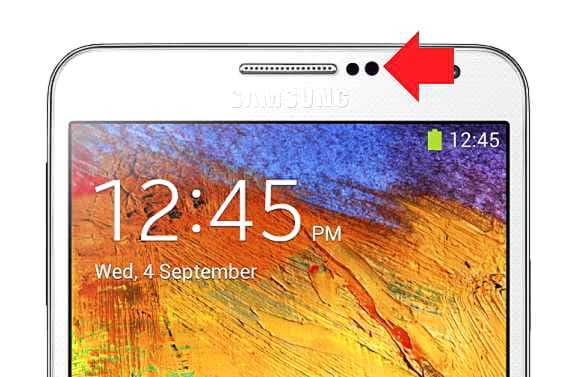
Как видите, сам датчик почти незаметен, однако выполняет важную функцию.
Так ли он нужен? На наш взгляд, нужен. Простой пример: вы легли спать, смартфон положили рядом с собой. Не можете уснуть, берете в руки устройство, включаете экран, а тот буквально бьет в глаза светом — настолько ярким кажется экран ночью. Если же установлен датчик освещенности, яркость дисплея автоматически снижается до комфортного уровня. А если вам не нравится, как работает датчик освещения (такое бывает), вы можете просто отключить его.
Включается и отключается датчик просто — в настройках. Так, проще всего сделать это в меню, которое находится под шторкой — нужно поставить или убрать галочку «Авто».
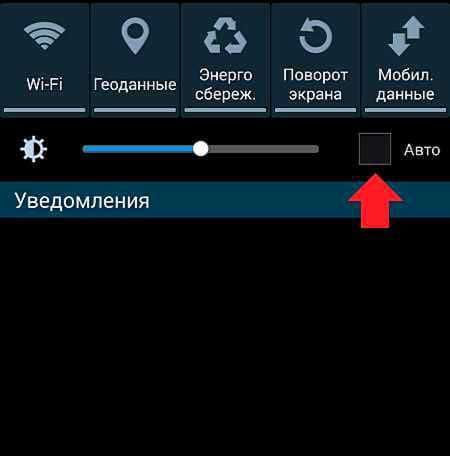
Либо зайдите в настройки дисплея и поставьте или снимите галочку, как показано на скриншоте:
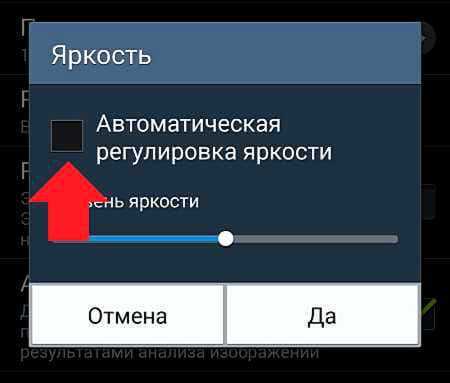
Как отключить датчик приближения
Иногда пользователю требуется деактивировать датчик, например, по причине некорректного функционирования модуля. Это может выражаться в том, что блокировка смартфона происходит ещё до поднесения его к уху, когда используется громкая связь или номер только набирается, по завершении разговора разблокировка не происходит, а также аппарат не блокируется совсем.
Отключается датчик обратным способом (смотрим, как включить модуль). В зависимости от операционной системы находим в настройках пункт «Датчик приближения» и деактивируем функцию, для чего переводим тумблер в положение выключения или снимаем галочку.
Снимаем показания
Чтобы получать события, генерируемые датчиком, необходимо зарегистрировать реализацию интерфейса SensorEventListener с помощью того же SensorManager. Звучит сложновато, но на практике реализуется одной строчкой:
Sensor defPressureSensor = sensorManager.getDefaultSensor(Sensor.TYPE_PRESSURE); sensorManager.registerListener(workingSensorEventListener, defPressureSensor, SensorManager.SENSOR_DELAY_NORMAL);
Здесь мы полученный ранее барометр по умолчанию регистрируем с помощью метода registerListener, передавая в качестве второго параметра сенсор, а в качестве третьего — частоту обновления данных.
В классе SensorManager определены четыре статические константы, определяющие частоту обновления:
- SensorManager.SENSOR_DELAY_FASTEST — максимальная частота обновления данных;
- SensorManager.SENSOR_DELAY_GAME — частота, обычно используемая в играх, поддерживающих гироскоп;
- SensorManager.SENSOR_DELAY_NORMAL — частота обновления по умолчанию;
- SensorManager.SENSOR_DELAY_UI — частота, подходящая для обновления пользовательского интерфейса.
Нужно сказать, что, указывая частоту обновления, не стоит ожидать, что она будет строго соблюдаться. Как показывает практика, данные от сенсора могут приходить как быстрее, так и медленнее.
Оставшийся нерассмотренным первый параметр представляет собой реализацию интерфейса SensorEventListener, где мы наконец-то получим конкретные цифры:
private final SensorEventListener workingSensorEventListener = new SensorEventListener() { public void onAccuracyChanged(Sensor sensor, int accuracy) { } public void onSensorChanged(SensorEvent event) { // Получаем атмосферное давление в миллибарах double pressure = event.values; } };
В метод onSensorChanged передается объект SensorEvent, описывающий все события, связанные с датчиком: event.sensor — ссылка на датчик, event.accuracy — точность значения датчика (см. ниже), event.timestamp — время возникновения события в наносекундах и, самое главное, массив значений event.values. Для датчика давления передается только один элемент, тогда как, например, для акселерометра предусмотрено сразу три элемента для каждой из осей. В следующих разделах мы рассмотрим примеры работы с различными датчиками.
Метод onAccuracyChanged позволяет отслеживать изменение точности передаваемых значений, определяемой одной из констант: SensorManager.SENSOR_STATUS_ACCURACY_LOW — низкая точность, SensorManager.SENSOR_STATUS_ACCURACY_MEDIUM — средняя точность, возможна калибровка, SensorManager.SENSOR_STATUS_ACCURACY_HIGH — высокая точность, SensorManager.SENSOR_STATUS_UNRELIABLE — данные недостоверны, нужна калибровка.
После того как отпадает необходимость работы с датчиком, следует отменить регистрацию:
sensorManager.unregisterListener(workingSensorEventListener);
Датчик Холла в телефоне: что это
Многих любопытных пользователей интересует Датчик Холла в смартфоне что это? – Датчиком Холла называется устройство для обнаружения магнитного поля и определения дополнительных параметров. Получил своё название благодаря работе Эдвина Холла в сфере магнитных полей. Закон был обнаружен ещё в 1879 году, когда в ходе эксперимента для изучения поведения электрического тока была обнаружена зависимость магнитного поля и электричества. Магнитное поле влияет на напряжение в цепи, чем интенсивнее излучение, тем большее влияние на напряжение.
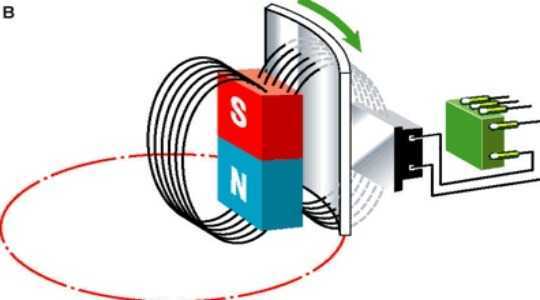
По факту датчик позволяет обнаружить магнитное поле, но само напряжение им не может быть замерено. Благодаря действию устройства смартфон может взаимодействовать с окружающей средой. Самым ярким примером работы датчика Холла является работа электронного компаса. GPS-навигатор также использует данную функцию, преимущественно в момент запуска для более быстрого определения геолокации.

Устройство позволяет считывать все изменения в магнитном поле по области, это может использовать для обнаружения определенных объектов в зоне действия, что косвенно используется в беспроводных сетях. В целом сфер применения у датчика много, но из-за небольшого объёма устройства потенциал используется частично.
Какие бывают датчики в смартфонах?
В каждом телефоне число датчиков отличается от других моделей, но есть и те, которые присутствуют обязательно. Например, каждое устройство содержит акселерометр. Этот сенсор преобразует различные колебания и вибрации в электрический ток, на основании которого программное обеспечение делает выводы о том, чем занят пользователь в конкретный момент времени. Именно благодаря акселерометру смартфон может считать шаги во время пеших прогулок.
Кроме того, датчик акселерометра позволяет определять и перемещения самого гаджета в пространстве. Эта возможность становится еще более полезной в свете того, что появляется все большее число приложений и программ, где используется виртуальная / дополненная реальность. Так же данный датчик обеспечивает возможность использования ландшафтного и портретного режимов, когда пользователь изменяет ориентацию устройства в пространстве.
Работа данного сенсора базируется на перемещении в ограниченном объеме микроскопических структур. Перемещаясь, они подвергаются деформациям, сопровождающимися выделением энергии. Данные изменения фиксируются ПО и оцениваются в соответствии с определенным алгоритмом.
Примерно по такому же принципу работает и гироскоп. Он позволяет фиксировать даже самые минимальные изменения положения гаджета от исходного. Гироскоп работает в связке с акселерометром и наглядно показывает, как успешно датчики в смартфонах могут дополнять друг друга.
Календарь
Разрешение на просмотр событий календаря, редактирование и создание новых событий.
Риски: Если вы пользуетесь инструментами планирования, приложение получит доступ к прошедшим и будущим мероприятиям, в которых вы принимаете участие, а также может случайно удалить из календаря важную встречу.
Рекомендации: Внимательно присмотритесь к функциональности приложения. Если оно связано с инструментами планирования (например, приложение для составления списка желаний к праздникам или облачный сервис для управления проектами типа Trello), доступ к календарю можно разрешить. Но странно, если о таких правах просит, например, фонарик или диктофон.
Как откалибровать датчика приближения
Если например, при звонке экран не гаснет, или наоборот не включается когда телефон убирается от уха – то скорее всего датчик приближения работает не правильно.
Проверяем как он работает через инженерное меню
- Заходим в приложение «Звонки» — вводим код *#899#.
- Выбираем пункт «Manual test».
- Листаем до вкладки «Device debugging» и выбираем пункт «Proximity sensor test».
- Здесь проверяем как работает датчик, закрываем рукой верхнюю часть телефона, и если экран становится зеленым и значения света меняются – датчик приближения на Realme работает нормально.
- Если тест не пройдет – возвращаемся назад и выбираем пункт «Калибровка».
Еще датчик можно проверить через приложение Sensor Box For Android. Выбираем «Proximity Sensor» и опять закрывает верхнюю часть телефона рукой. Значение должно быть равно 5 — это норма.
Также можно попробовать просто перезагрузить телефон, в большинстве случаев это помогает. Еще важный момент, если наклеено защитное стекло (особенно с цветной рамкой) или пленка — то в таком случае это может мешать датчикам и влиять на их работу
Обратите на это внимание
Настройка батареи, ключ
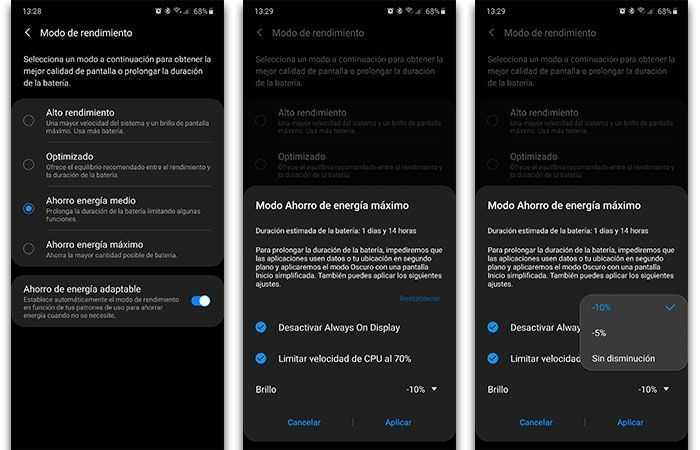
К счастью, эта проблема, если она не связана с аппаратным обеспечением компьютера (то есть сломан экран), имеет довольно простое решение. Давайте пройдемся по всем.
Однако перед отправкой смартфона в техподдержку, скорее всего, есть настройка мощности на мобильном телефоне это изменяет все настройки яркости смартфона.
Адаптация к окружающему освещению или автоматическая яркость мобильного которая регулирует яркость экрана в зависимости от окружающего освещения, — отличная функция, но она может повлиять на срок службы батареи телефона. По этой причине мы должны контролировать установленную настройку батареи, поскольку, если она у нас находится в автоматическом режиме, вполне вероятно, что достижение определенного процента заряда батареи предотвратит повышение яркости экрана.
Решение, к которому можно обратиться, когда ничего не помогает. Такое расположение позволяет вернуть мобильный телефон в исходное состояние, как это было, когда мы впервые вынимали его из коробки, поэтому вы должны сначала сделать резервную копию, поскольку все данные будут удалены.
![]()
Настроить экран на Андроид можно не прибегая к стороннему программному обеспечению. Таким образом легко настроить такие простые характеристики как яркость, контраст и другое.
Для этого перейдите в:
Конструкция и принцип работы
Учитывая, что это устройство может быть частью заводской комплектации, датчик света изготавливается в формате небольшого компактного корпуса для установки на соответствующей позиции перед лобовым стеклом в салоне автомобиля. Электронное изделие состоит из нескольких светочувствительных элементов и светодиода, которых достаточно для того, чтобы датчик мог быстро и надежно реагировать на смену времени суток, погодных условий, отключение уличных фонарей или на въезд и выезд из тоннеля. Обнаружив изменения, устройство посылает сигнал блоку управления, чье реле включает фары ближнего или дальнего света.

Датчик света в автомобиле своими руками
Многие владельцы авто задаются вопросом, возможно ли сделать датчик света в автомобиле своими руками при условии, что он отсутствует в стандартной комплектации автомобиля. Подобная доработка вполне возможна, и в продаже можно отыскать уже готовые комплекты, которые можно легко установить при наличии комплектной инструкции и определенных навыках работы с автомобильной электрикой.
Видео — датчик света в автомобиле Nexia:
Также существует вариант более сложный – самостоятельно при наличии соответствующих электротехнических деталей воспроизвести схему датчика освещенности. При этом в качестве фоточувствительного элемента можно использовать «солнечную батарею», то есть, фотоэлемент, от некоторых бытовых приборов (калькулятора, садового светильника и т.д.).
Также в роли фотодатчика может выступить обычный диод от старого электрооборудования, у которого следует аккуратно спилить верхнюю часть корпуса. Кремний внутри диода в таком случае будет работать в качестве фотоэлемента. Само собой, потребуется и реле, которое будет замыкать электрическую цепь при снижении уровня освещенности.
Калибровка датчика приближения
Калибровка – это достаточно серьезный процесс, требующий предельной внимательности, так как он осуществляется через инженерное и главное меню, то есть вы будете иметь дело непосредственно с «железом».
Для начала проверим, работает ли датчик:
Сначала следует вызвать инженерное меню. Делается это так: в наборе номера телефона (приложение «Телефон») введите следующую комбинацию: «*#*#6484#*#*». После этого на экране появляется такой функционал:
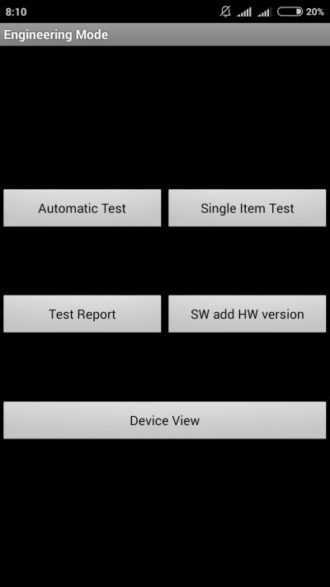 Датчик приближения Xiaomi — калибровка
Датчик приближения Xiaomi — калибровка
Выбираем «Single item Test», далее – «Proximity Sensor»;
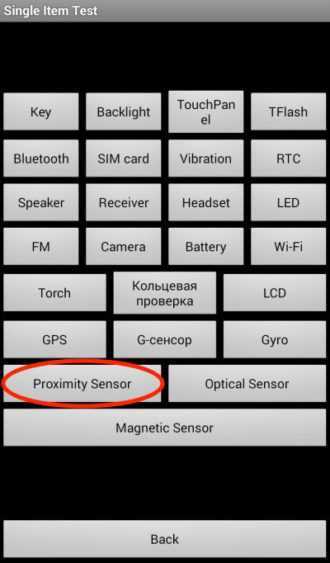
На экране появится тест, в ходе которого при нахождении пальца близко к экрану (к динамику разговора), будет соответствующая надпись: «Близко», а на расстоянии – «Далеко». Если вы это увидели, значит все в порядке. Можно приступать к калибровке. В противном случае обратитесь в сервисный центр.
4. Готово.
Инструкция:
- Выключите телефон;
- Теперь нужно вызвать Main Menu. Для этого одновременно зажмите кнопки увеличения громкости и включения. После вибрирующего сигнала отпустите кнопку включения, но продолжайте удерживать клавишу регулировки звука до появления логотипа Xiaomi.
- Если открывшийся функционал на китайском языке, переведите его на английский – нажмите кнопку «中文», находящуюся справа от клавиши «download».
 Датчик приближения Xiaomi — инструкция
Датчик приближения Xiaomi — инструкция
Для открытия инженерного меню нажмите самую верхнюю кнопку;
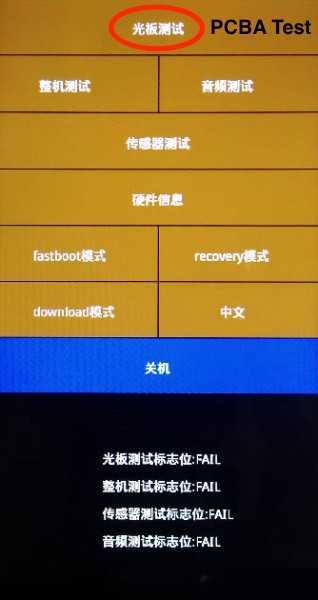
- Далее нажимаем на «Proximity Sensor».
- Расположите гаджет горизонтально, положив его на что-то ровное, также стоит полностью открыть, очистить, избавить датчик от яркого освещения.
- Для начала калибровки нажмите клавишу «Calibration».
- По окончании процесса появится надпись «Successfully» (Успешно), а потом вам будет предложена проверка датчика.
- Выйдете из меню и включите телефон.
Готово.
Как показывает практика, работа должна быть восстановлена.
Что такое нормальный радиационный фон
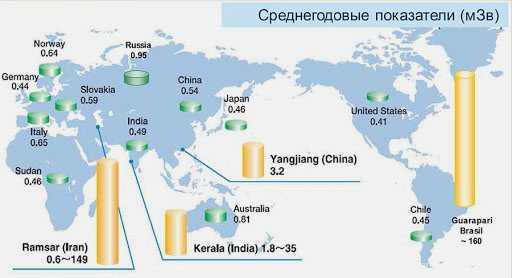
В разных районах планеты уровень радиации может отличаться. Например, в Кито, Боготе, Лхасе и других высокогорных областях уровень космического излучения в 5 раз выше, чем на уровне моря.
В индийском штате Керала и в бразильском Гуарапари уровень радиации повышен из-за минералов, которые содержат фосфаты с примесью радиоактивных изотопов урана и тория. А в Ромсере (Иран) есть участок выхода грунтовых вод с высоким уровнем радия. Но на здоровье населения это особо не повлияло.
Радиационный фон непрерывно меняется. В РФ принято ориентироваться на стандарт НРБ-99/2009. СанПиН 2.6.1.2523-09 «Нормы радиационной безопасности. Санитарные правила и нормативы».
В зивертах (Зв) измеряют эквивалентную и эффективную дозы излучения. Это количество энергии, которую поглотила биологическая ткань. Эквивалентная доза зависит от реакции ткани на облучение, эффективная – сумма всех эквивалентных доз с учетом коэффициентов для разных тканей.
В рентгенах (Р) измеряют экспозиционную дозу. Это показатель воздействия источника излучения на сухой воздух. Для оценки биологического действия излучения принято считать, что 100 Р = 1 Зв.
На расстоянии от источника радиационный фон сильно падает. Если в метре можно обнаружить 1000 мкР/ч, то в пяти метрах – уже 40 мкР/ч, что практически не опасно.
В идеале радиационный фон измеряют дозиметром или радиометром. Дозиметр определяет дозу, которую человек или объект получил после контакта с радиоактивным предметом или пребывания в зараженной местности. Радиометр измеряет радиационный фон.
Внутри обоих устройств обычно устанавливают один или несколько газорязрядных датчиков (счетчиков Гейгера-Мюллера). Они подсчитывают число попавших на них ионизирующих частиц.
Как выбрать смартфон, безопасный для глаз
После обзора лучших телефонов для глаз рассмотрим другие ключевые параметры, на которые стоит обращать внимание при выборе устройства
Диагональ экрана
Диагональ современных смартфонов варьируется от 5 до 7”. У Apple есть модели с диагональю 4,7”, которые до сих пор популярны. Чем больше экран, тем комфортнее смотреть фильмы, читать электронные книги, просматривать таблицы и документы. Но с увеличением дисплея возрастают габариты корпуса и вес устройства. Поэтому им не очень удобно пользоваться одной рукой, а некоторые гаджеты даже не поместятся в боковой карман джинсов.
Поэтому для пользователей с маленькими руками больше подходят смартфоны с диагональю 5-6”. Для игр и регулярного просмотра фильмов выбирают 6,5-7”.
Разрешение экрана
Разрешение влияет на четкость картинки. У бюджетных смартфонов оно 1600 х 720, что относится к HD-качеству. Чем больше экран, тем выше должно быть разрешение, иначе крупные кадры лица или большого объекта будут отображаться «кубиками». Мы рекомендуем параметр 2400 х 1080 при диагонали 6,5”. Если картинка будет нечеткой, мозг автоматически попытается ее разглядеть, заставив глаза напрячься, что повысит усталость при длительном просмотре.
Частота обновления кадра
Показатель влияет на сглаженность отображения картинки в динамике. Стандартный параметр – 60 Гц. Подойдет для «серфинга» в сети, переписки, чтения. Игровые смартфоны выпускаются с характеристикой от 120 Гц. Это обеспечивает плавные переходы в быстрых сценах, поэтому на экране не возникают искажения, некорректные цвета – картинка воспринимается естественно, и глаз не раздражается на посторонние включения.
Фильтрация синего цвета
Хотя основную нагрузку на глаза создает мерцание экрана с частотой ниже 300 Гц, дополнительное вредное воздействие оказывает излучение синего цвета. Чтобы снизить вредоносное влияние, производители внедряют специальные режимы, фильтрующие синий цвет. Если включить такую функцию, глаза меньше устанут при длительном использовании экрана. У каждого производителя такой режим называется по-своему.
| Производитель | Название режима |
|---|---|
| Vivo | Защита глаз |
| Apple | Night Shift |
| Xiaomi | Режим чтения |
| Samsung | Фильтр синего света |
| Huawei | Защита зрения |
| OPPO | Ночной режим |
DC Dimming
Это новая технология, встречающаяся в смартфонах с OLED-матрицами. Суть разработки в регулировке яркости за счет уменьшения напряжения постоянным током, подаваемым к пикселям. В таком случае частота мерцания не снижается, и глаза не получают вредного влияния. Но присутствует такая технология далеко не во всех флагманах с OLED-дисплеями за 50 000 рублей. Поэтому экраны с IPS-матрицами остаются более безопасными.
Процессор
Напрямую не влияет на глаза, но от него зависит быстродействие телефона. Чем больше количество ядер и выше частота работы, тем производительнее смартфон. Выбирайте устройство с 8 ядрами и частотой от 2000 Гц, чтобы приложения открывались быстро. Для игровых гаджетов требуется частота процессора 2300 Гц и выше.
Камеры
Тоже не оказывают прямого влияния на зрение, но мощность объективов сказывается на четкости снимков. Сейчас камеры менее 12 МП воспринимаются уже как слабые, и при увеличении картинки будут видны нечеткости, а при низкой освещенности появятся шумы на фото. Смотреть на такие изображения неприятно. Чтобы получать качественные снимки, выбирайте смартфон с камерой от 12 МП, а лучше – более 20 МП.
Аккумулятор
Емкость батареи определяет, как долго смартфон сможет проработать на одном заряде. Показателя 2500 мА·ч хватит на один день. Если хотите более длительную автономную работу гаджета, понадобится аккумулятор с емкостью 5000 мА·ч и выше.
Память
Оперативная память позволяет одновременно использовать ряд приложений в телефоне, а при переключении окно не будет обновляться. Это удобно для быстродействия. Рекомендуем параметр ОЗУ 4 ГБ.
Постоянная память нужна для хранения музыки, фото, видео, документов. Сейчас объема 32 ГБ некоторым едва хватает, поэтому рекомендуем показатель от 64 ГБ. Если у смартфона есть отдельный слот для карты памяти, получится расширить вместимость хранилища, не жертвуя одной из СИМ-карт.
Как настроить яркость на смартфоне
Для того чтобы настроить яркость, достаточно воспользоваться теми средствами, что уже есть в телефоне. Это может быть как и настройка при помощи шторки состояния, так и при помощи основных настроек.
Пользователю нужно отрегулировать яркость. Для этого достаточно провести сверху вниз по экрану телефона. Откроется шторка состояния, в котором можно увидеть ползунок. Именно этот ползунок нужно регулировать, чтобы настроить все нужные пользователю элементы.
Также можно выполнить все в настройках. Для этого нужно перейти в пункт «Экран» и там отрегулировать при помощи ползунка все нужные элементы. Также можно воспользоваться автоматической регулировкой.
Что такое датчик приближения и зачем он нужен
Основным предназначением данной функции является блокировка дисплея во время телефонного разговора – датчик установит наличие некой поверхности(уха пользователя) перед дисплеем возле динамика и сгенерирует сигнал для блокировки сенсора. Это позволяет не только избежать нежелательных нажатий на сенсорный экран, но и сэкономить заряд аккумулятора, так как основным аппаратным его потребителем является именно горящий экран. Также датчик предотвращает нежелательные нажатия на сенсор, когда телефон лежит в кармане/сумке владельца или же находится на столе в положении экраном вниз.

Также сенсор приближения, как и другие аппаратные модули смартфонов, может быть использован для программирования иных действий – например, автоматическое увеличение громкости или наоборот включение режима вибровызова, когда телефона кладётся в карман.
Если сенсор движения вышел из строя, стал определять наличие поверхности некорректно или срабатывает тогда, когда необходимости в этом нет, есть возможность отключить этот аппаратный модуль несколькими способами, рассмотренными в статье.
Функционал
Работа сенсора света заключается в анализе внешнего освещения и выполнении необходимых действий. Что дает датчик света:
Автоматическая регулировка яркости в соответствии с окружающей средой. При использовании смартфона можно включить автоматическую регулировку яркости. Это делается из панели быстрого доступа или из меню настроек.
Активировав данную функцию, пользователь разрешает смартфону изменять яркость экрана в соответствии с уровнем освещения. Аппарат должен сразу же отреагировать на включение автоматической настройки. При ярком свете экран становится ярче, в темноте – блекнет. Изменение интенсивности свечения дисплея позволяет экономить энергию при необходимости и комфортно использовать устройство в темное время суток.
Основными проблемами, возникающими в работе датчика освещенности, является долгое реагирование и плохая оценка освещенности. Настроить датчик можно путем применения специальных приложений. Сделать это можно через программу Proximity Sensor Calibration. Программа позволяет настроить датчик приближения и освещенности устройства. Приложение необходимо установить и запустить. После начала работы пользователю даются инструкции на каждом этапе.
Второй этап предполагает снятие показаний сенсора в затемненном состоянии.
Третий шаг снимает показания со свободного датчика.
После этого предлагается запустить калибровку.
Результаты необходимо сохранить и перезагрузить устройство.






























